windows10过期了的解决方法 - Windows10升级系统设备过期怎么办
Windows10是微软发布的一款操作系统,它以其稳定性和用户友好的界面而备受欢迎,随着时间的推移,我们可能会面临一个问题,那就是Windows10系统设备过期。当我们的系统设备过期时,我们将无法享受到最新的技术和功能更新,这可能会影响我们的工作效率和使用体验。不用担心有一些解决方法可以帮助我们解决这个问题。接下来我们将介绍一些解决Windows10系统设备过期的方法,让我们的系统设备保持更新和高效。
推荐下载:win10纯净版64位免激活
解决方法如下:
方法一:打开windows update功能更新系统1、快捷键“win+R”打开运行,然后输入‘services.msc’点击确定或回车。
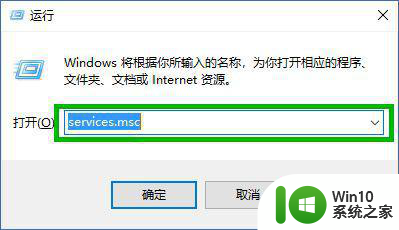
2、在打开的【服务】窗口找到“Background Intelligent Transfer Service”,点击并选择【启动】
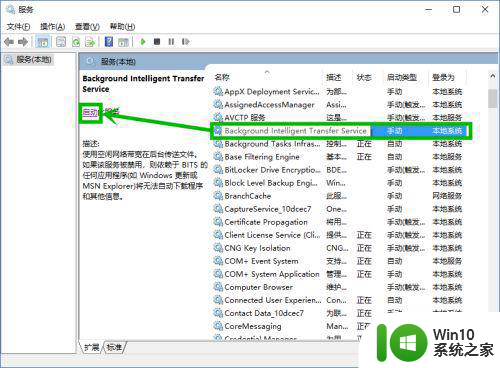
3、然后再找到“Windows Update”服务并双击,在打开的属性窗口将【启动类型】关闭禁用,这里选择了“手动”,然后点击【确定】
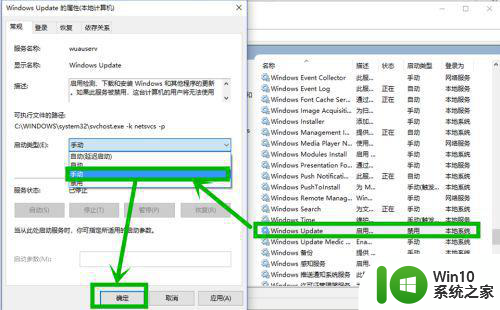
4、此时再点击【扩展】组的【启动】按钮,启动该服务——回到windows 更新界面检查更新,等更新完毕就行了。
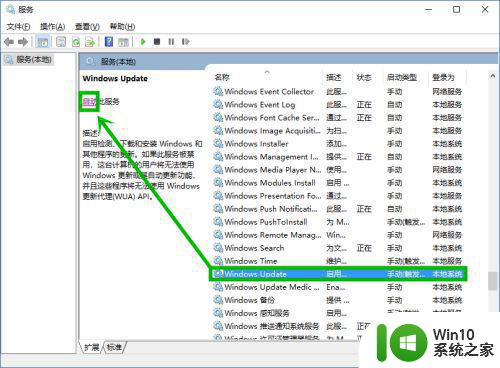
方法二:删除SoftwareDistribution里面的文件
1、这里和方法一相反,在服务窗口,将Windows Update服务停止,然后启动类型选择【禁用】,然后打开系统盘定位到C:WindowsSoftwareDistribution,将SoftwareDistribution里面的文件全部删除后重启电脑。
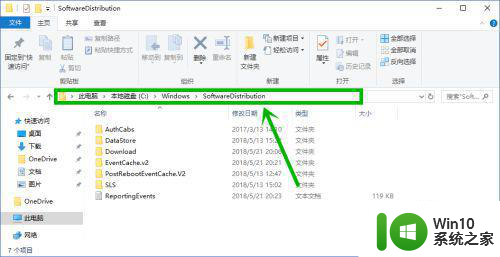
2、电脑重启完毕后重新在服务窗口找到windows update服务,关闭启动类型禁用,然后选择启动,重新启动windows update服务,然后在windows更新界面检查更新就行了。
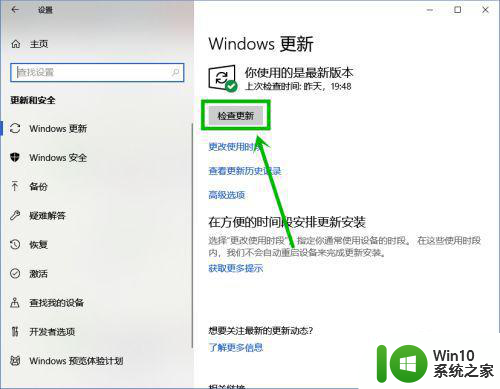
以上就是windows10过期了的解决方法的全部内容,碰到同样情况的朋友们赶紧参照小编的方法来处理吧,希望能够对大家有所帮助。
windows10过期了的解决方法 - Windows10升级系统设备过期怎么办相关教程
- 解决windows10提示许可证过期的方法 为什么windows10提示许可证过期
- windows10电脑密钥过期解决方法 windows10激活密钥过期如何重新激活
- win10系统更新提醒设备过期 Win10更新提示设备已过期怎么办
- windows10许可证即将过期怎么处理 window10许可证已过期怎么办
- win10密码过期怎么进桌面 win10密码过期进不了系统怎么办
- win10操作系统过期重新激活的方法 win10系统过期后怎么激活
- win10密码过期了进不去的解决方法 win10密码过期进不了系统怎么办
- Win10许可证过期的处理方法 Win10许可证过期了怎么解决
- win10激活码到期了解决方法 win10激活码过期了怎么办
- windows10激活码到期如何重新激活 win10激活过期怎么办
- win10专业版过期了怎么激活 win10专业版过期重新激活方法
- win10windows许可证即将过期如何解决 win10许可证过期怎么办
- 蜘蛛侠:暗影之网win10无法运行解决方法 蜘蛛侠暗影之网win10闪退解决方法
- win10玩只狼:影逝二度游戏卡顿什么原因 win10玩只狼:影逝二度游戏卡顿的处理方法 win10只狼影逝二度游戏卡顿解决方法
- 《极品飞车13:变速》win10无法启动解决方法 极品飞车13变速win10闪退解决方法
- win10桌面图标设置没有权限访问如何处理 Win10桌面图标权限访问被拒绝怎么办
win10系统教程推荐
- 1 蜘蛛侠:暗影之网win10无法运行解决方法 蜘蛛侠暗影之网win10闪退解决方法
- 2 win10桌面图标设置没有权限访问如何处理 Win10桌面图标权限访问被拒绝怎么办
- 3 win10关闭个人信息收集的最佳方法 如何在win10中关闭个人信息收集
- 4 英雄联盟win10无法初始化图像设备怎么办 英雄联盟win10启动黑屏怎么解决
- 5 win10需要来自system权限才能删除解决方法 Win10删除文件需要管理员权限解决方法
- 6 win10电脑查看激活密码的快捷方法 win10电脑激活密码查看方法
- 7 win10平板模式怎么切换电脑模式快捷键 win10平板模式如何切换至电脑模式
- 8 win10 usb无法识别鼠标无法操作如何修复 Win10 USB接口无法识别鼠标怎么办
- 9 笔记本电脑win10更新后开机黑屏很久才有画面如何修复 win10更新后笔记本电脑开机黑屏怎么办
- 10 电脑w10设备管理器里没有蓝牙怎么办 电脑w10蓝牙设备管理器找不到
win10系统推荐
- 1 番茄家园ghost win10 32位旗舰破解版v2023.12
- 2 索尼笔记本ghost win10 64位原版正式版v2023.12
- 3 系统之家ghost win10 64位u盘家庭版v2023.12
- 4 电脑公司ghost win10 64位官方破解版v2023.12
- 5 系统之家windows10 64位原版安装版v2023.12
- 6 深度技术ghost win10 64位极速稳定版v2023.12
- 7 雨林木风ghost win10 64位专业旗舰版v2023.12
- 8 电脑公司ghost win10 32位正式装机版v2023.12
- 9 系统之家ghost win10 64位专业版原版下载v2023.12
- 10 深度技术ghost win10 32位最新旗舰版v2023.11